
На сегодняшний день интернетом пользуются практически в каждом доме. Кроме того, постепенно у каждого члена семьи появляются персональный ноутбук или планшет, смартфон, электронная книга, игровые приставки, даже холодильники и некоторые телевизоры и другие устройства, нуждающиеся в подключении к сети интернет.
Как обеспечить доступ в интернет для каждого из них, если в вашем доме от провайдера проведен только один кабель для подключения к интернету.

Самое простое и универсальное решение для связи всех устройств с интернетом и между собой - это купить и установить роутер (беспроводной маршрутизатор).
Это компактное устройство, представляющее из себя аппаратный блок с антенной и адаптер питания со шнуром. Через него, после необходимой внутренней настройки, предоставляется доступ к сети интернет для всех сетевых устройств, подключенных к нему. Кроме того, он избавляет пользователей от многочисленных проводов.
Как выбрать роутер для домашнего пользования?
Перед покупкой, необходимо уточнить у своего провайдера необходимый тип WAN-порта маршрутизатора. Удостовериться, что ваш провайдер поддерживает данные роутеры, которые подходят именно к этой сети, именно с этой скоростью передачи данных.
Лучшие современные высокоскоростные модели поддерживают большинство используемых протоколов. Роутеры бывают любительские - для домашнего пользования и профессиональные - для работы в офисе. Вам для дома достаточно приобрести любительский - он дешевле, да и в домашних условиях всеми функциями вы вряд ли будете пользоваться.
Большинство современных моделей являются универсальными, они поддерживают как проводное подключение компьютеров к роутеру - LAN при помощи кабеля, так и беспроводное подключение - Wi-Fi.
При подключения через LAN необходимо подсоединить провод в порт WAN, находящийся на роутере, а затем подсоединить все компьютеры к устройству. Стандартный маршрутизатор имеет четыре порта для подсоединения компьютеров. Однако этот вид устройств постепенно исчезает из домашнего употребления, поскольку оказывается не слишком комфортным для большинства пользователей.
Обратите внимание при выборе устройства на наличие такого протокола, как DHCP. Этот протокол выдает внутренние IP-адреса для всех компьютеров, это поможет вам сэкономить время на ручной настройке всех необходимых параметров.
Главное при использовании прибора - установить хорошую защиту, для того чтобы в домашнюю сеть не проникли посторонние лица и не воспользовались персональными данными, хранящимися на ваших компьютерах. Следует выбирать те модели, которые поддерживают WPA или WPA2 шифрование данных. Этот способ шифрования данных является наиболее эффективным и надежным.
Wi-Fi-роутер - тот же маленький компьютер, и в нем тоже есть процессор и оперативная память. Поэтому при его приобретении необходимо обратить внимание на такие технические характеристики:
- Оперативная память минимальная - 32 мб, максимальная - 128 мб;
- Мощность процессора от 240 MHz до 480 MHz;
- FLASH-память от 16 Гб до 32 Гб.
При выборе этих характеристик необходимо руководствоваться девизом: чем больше - тем лучше!
Все беспроводные маршрутизаторы используют стандарт Wi-Fi:
- 802.11g - передача данных ограничивается скоростью 54 Мбит/с. Если ваш провайдер предоставляет скорость до 50 Мбит/с, то имеет смысл покупать роутер этого стандарта.
- 802.11n - самый распространенный стандарт беспроводной связи - максимальная скорость передачи может достигать 600 Мбит/с. Большинство моделей ноутбуков, выпущенных после 2010 года, поддерживают этот стандарт.
Многие модели оснащены дополнительным USB интерфейсом, очень полезным для подсоединения внешних USB-устройств: внешние жесткие диски, принтеры, сканеры и другая техника. В этом случае доступ к USB-устройствам будут иметь все компьютеры, входящие в домашнюю сеть. Очень удобно пользоваться принтером, - распечатка документов или фотографий осуществляется достаточно быстро и с любого компьютера.
Есть еще одна дополнительная функция - это встроенный torrent клиент.
Такая функция пригодится, если вы часто скачиваете фильмы и музыку.
Разброс цен на беспроводные маршрутизаторы довольно велик. На стоимость прибора влияют следующие параметры: качество элементной базы, особенности дизайна, функционал устройства.
И когда, наконец, вы определились с выбором и приобрели свой Wi-Fi роутер,
теперь необходимо установить его в своем доме.
Как его подключать и настраивать?
Устройство можно установить в любом месте, куда дотягивается провод вашего интернет-провайдера. Он вставляется в соответствующий разъём: на устройстве он выделяется от остальных портов цветом и подписью WAN.
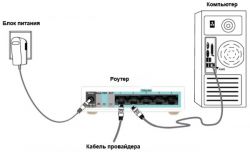
Подключаете Wi-Fi роутер сетевым кабелем со своим компьютером или ноутбуком. Для этого выберите на приборе любой порт, обозначенный цифрой (1, 2, 3, 4 и т.д.). После чего можно настроить его через веб-интерфейс вручную при помощи адреса 192.168.1.1 (адрес с логином и паролем обычно пишут на нижней части устройства).
Можно использовать прилагаемый при покупке компакт - диск с пошаговой инструкцией. Подробнее о настройках вашего подключения можно узнать у своего интернет-провайдера.
Большинство роутеров уже с завода настроено как нужно, и вам будет достаточно только поставить пароль на доступ к своей сети WiFi.
Выбирайте роутер, соответствующий вашим требованиям и финансовым возможностям, и вы получите возможность выхода в интернет с нескольких устройств одновременно и локальную сеть в вашей квартире, позволяющую обмениваться файлами, играть в сетевые игры и многие другие возможности.
И, наконец, вреден ли Wi-Fi для нашего здоровья?
Нельзя сказать, что он абсолютно безвреден. Но точно изучено, что излучение от WI-Fi гораздо меньше, чем от остальных электронных приборов, используемых нами ежедневно.















Комментарии (0)